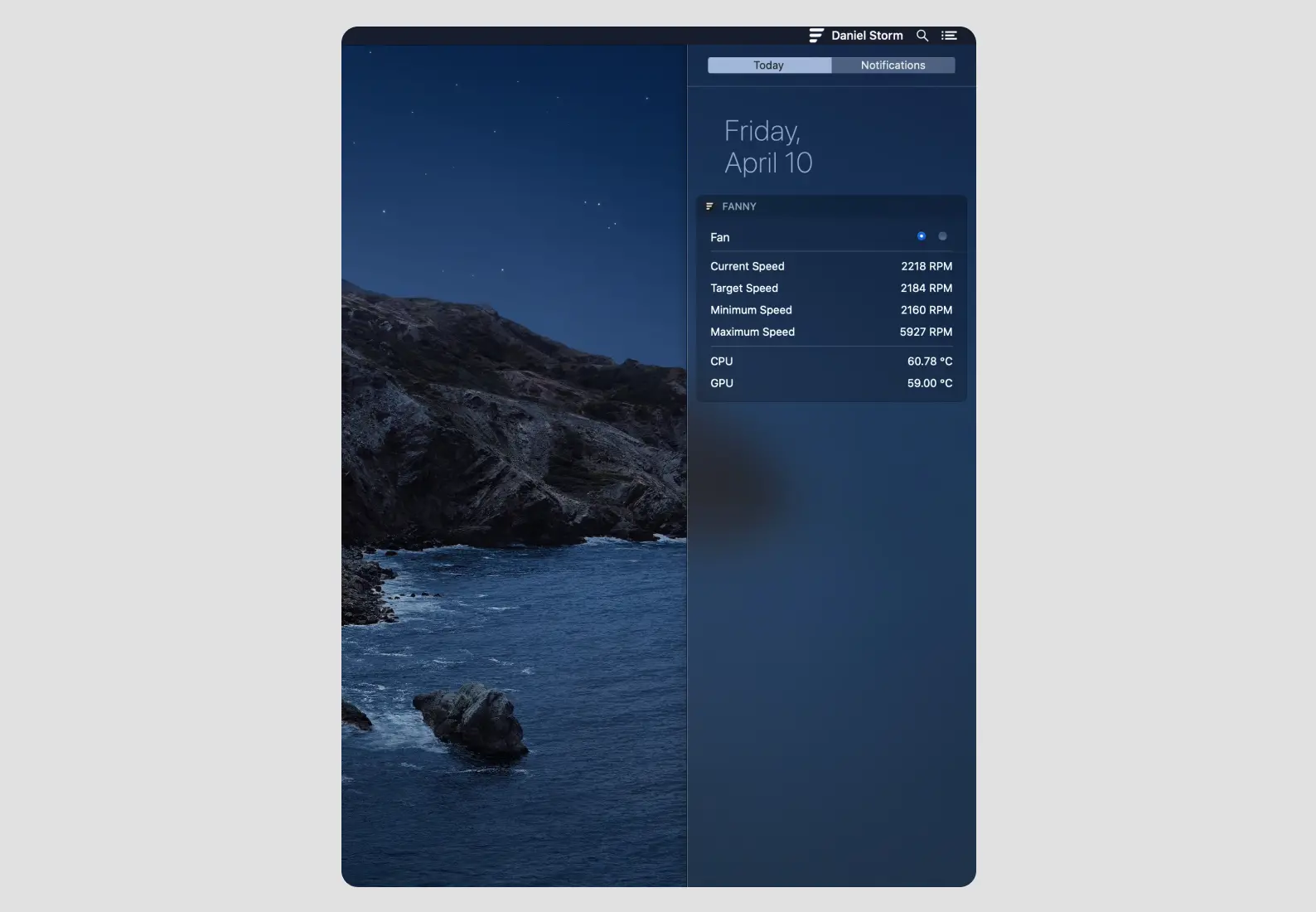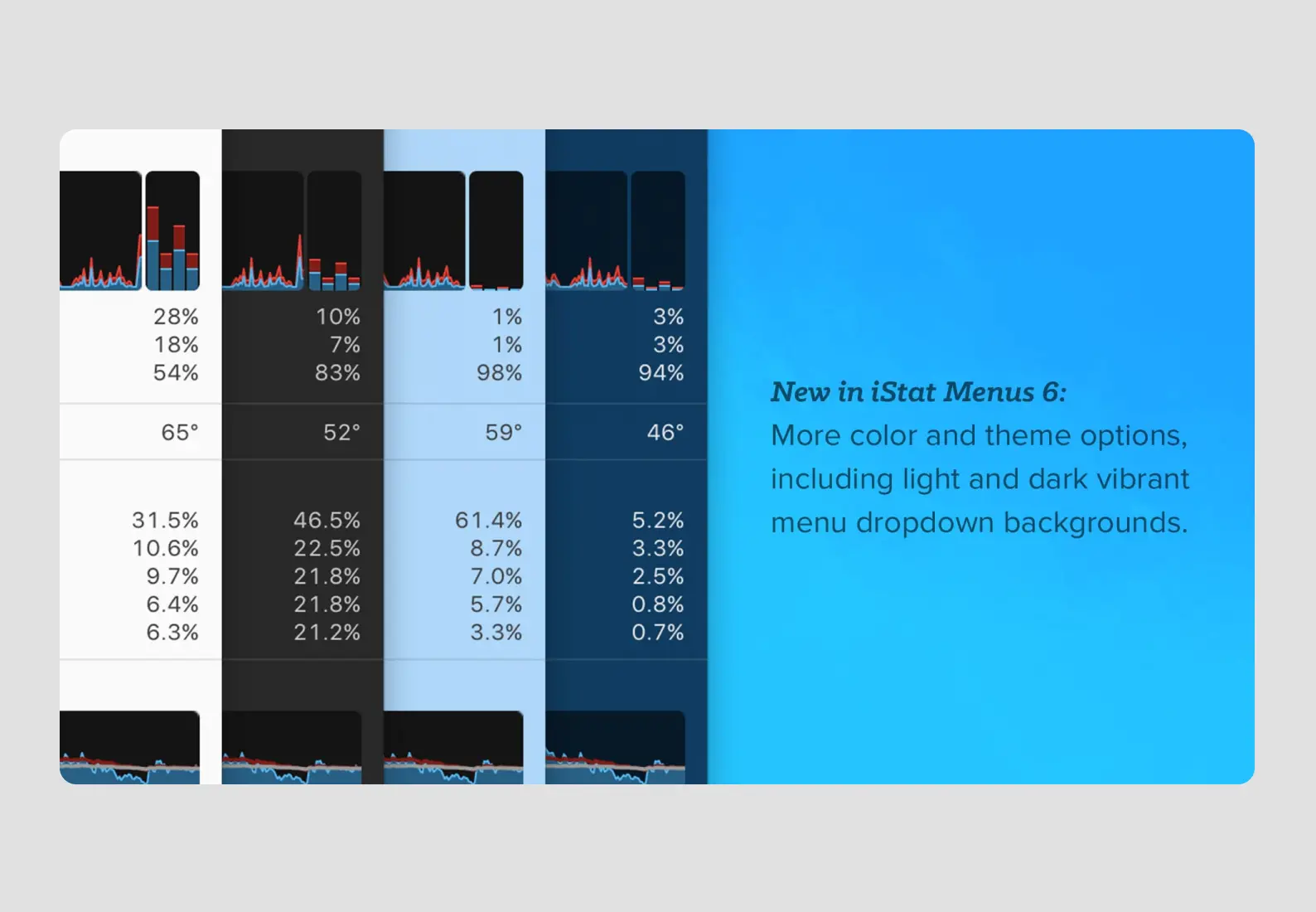Ноутбук может нагреваться во время работы. Проблема возникает, когда температура слишком высока. Разбираемся с причинами чрезмерного нагрева, находим компоненты, которые горячее остальных, и рассказываем, как узнать температуру процессора и других комплектующих ноутбука за несколько кликов.
Содержание
Что в ноутбуке греется больше всего
Самые горячие компоненты ноутбука — это подсистема питания процессора и чипы. К последним относятся центральный и графический процессор, чипсет материнской платы или чипы памяти (в планках ОЗУ и твердотельных накопителях). А подсистема питания отвечает за подачу электричества на процессор. Еще ее называют VRM, или модулями регулирования напряжения. Они включают в себя дроссели, MOSFET-транзисторы, конденсаторы, драйверы и контроллеры. И все это выделяет очень много тепла.

Перечисленные компоненты преобразуют приходящее 12-вольтовое напряжение в подходящее для процессора. Если в ноутбуке за графику отвечает не интегрированное ядро, а видеокарта, то вдобавок нагреваются ее компоненты: видеопроцессор, память, VRM и другое. В зависимости от модели ноутбука рабочая температура всех комплектующих различается, но обычно колеблется в следующих пределах:
- процессор: 30–65°, максимум — около 80°;
- видеокарта: 55–75°, максимум — около 95°;
- внутренний накопитель: 30–65°, максимум — около 100°;
- оперативная память: 45–60°, максимум — около 80°;
- чипсет: 65–75°, максимум — около 90°;
- VRM: 65–75°, максимум — около 125°.
Все это тепло даже при нормальной работе с невысокими температурами нужно куда-то отводить. Этим занимается система охлаждения. Если упростить, то она состоит из металлической пластины, которая прилегает к чипам, и вентиляторов, которые ее обдувают и вместе с горячим воздухом выводят тепло из ноутбука.
Зачем следить за температурой
Электроника чувствительна к высокой температуре. Например, если процессор будет каждый день работать при температуре 80°, то его внутренняя структура начнет деградировать (изменится проводимость блоков процессора и возникнут другие проблемы). Такой процессор работает медленнее, но нагревается быстрее. Если степень деградации становится слишком высокой, компьютер начинает зависать, перезагружаться и работать все хуже. Деградация свойственна не только центральному процессору, но и чипам памяти, видеокарты, чипсету.
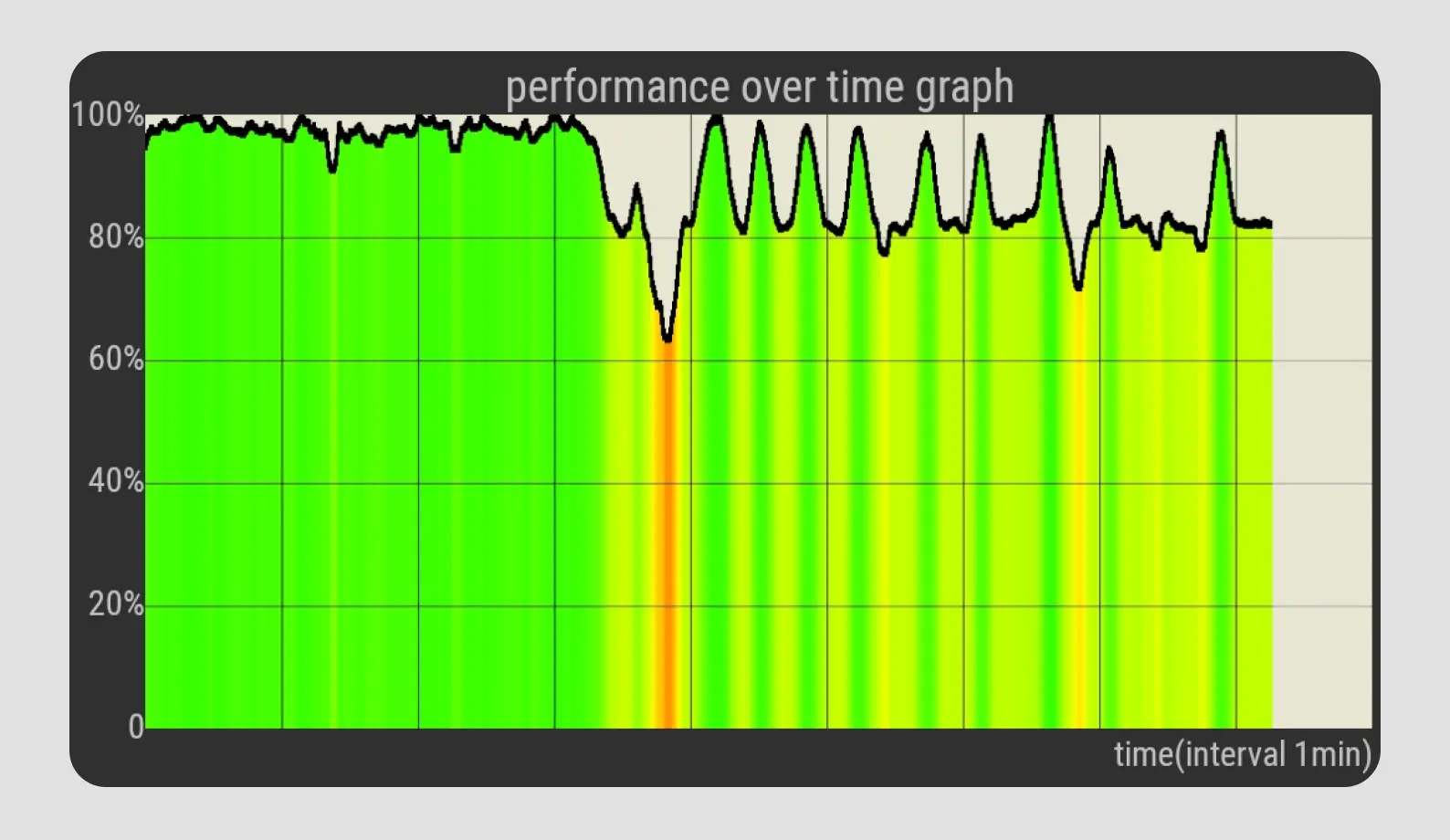
Вторая проблема — даже если процессор не деградировал, компьютер при перегреве начинает работать медленнее. Этот процесс называется троттлинг: ОС начинает понижать тактовую частоту процессора, чтобы его температура упала. В результате чип работает медленнее, чем может. Список остальных проблем выглядит так:
- Шум: вентилятор внутри ноутбука работает на всю мощность.
- С ноутбуком неприятно работать: клавиатура и стол под лэптопом ощутимо нагреваются.
- Снижается ресурс устройства: при высоких температурах электроника «живет» меньше.
Вдобавок температура выше 60° снижает ресурс аккумулятора. Литий-ионная батарея работает благодаря перемещению ионов лития между двумя компонентами аккумулятора: анодом и катодом. А емкость АКБ зависит от количества перемещаемых ионов. В перегретой батарее их число медленно снижается, и в итоге емкость аккумулятора падает.
Причины чрезмерного нагрева
Если ноутбук стал нагреваться сильнее, проблема может быть не с железом, а с софтом: процессор нагружает скрытый в ОС майнер или другое вредоносное ПО. В этом случае решить проблему может антивирус. Например, Dr. Web или Kaspersky.
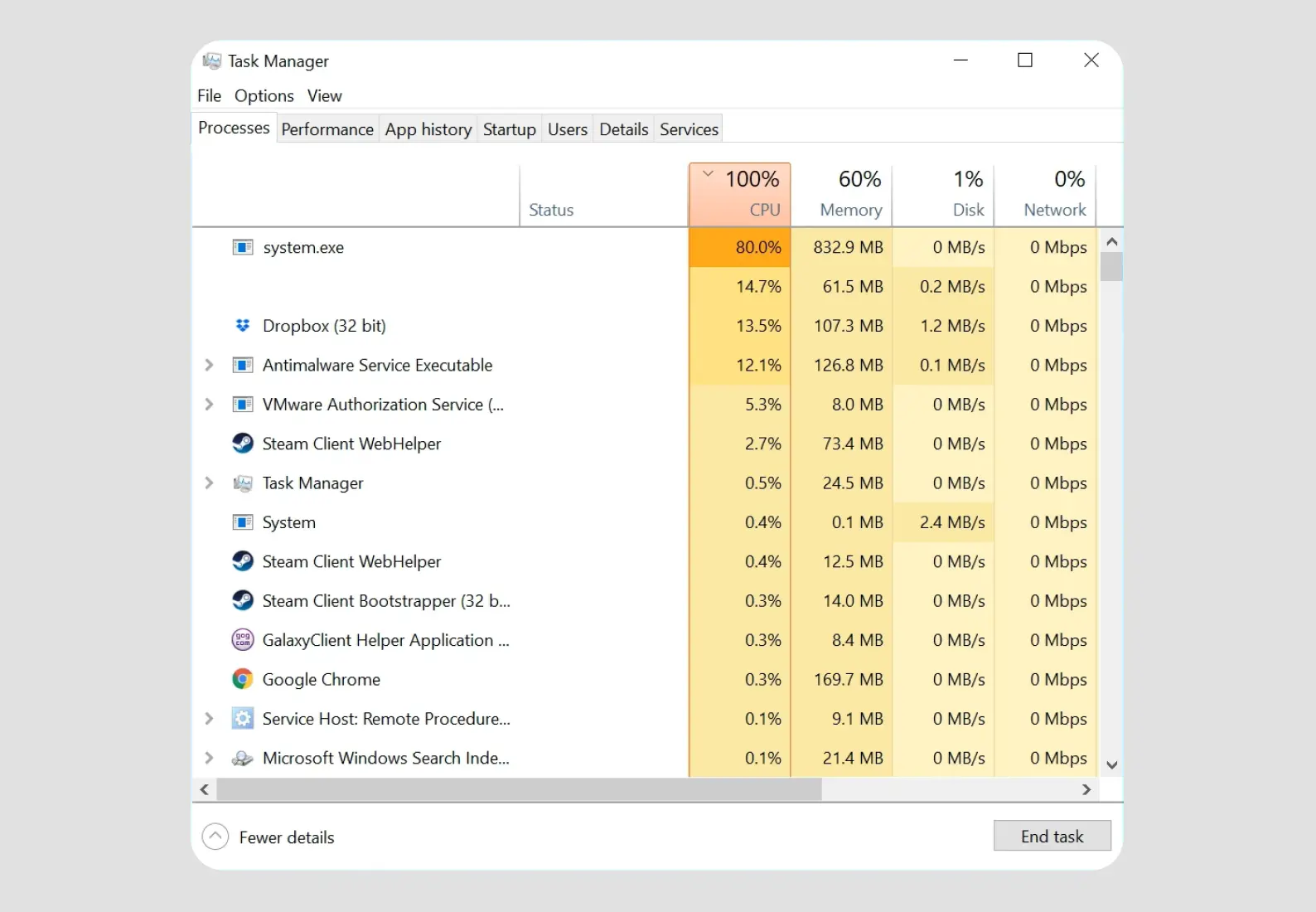
Еще система охлаждения может быть просто забита пылью. После продувки ноутбук будет работать как прежде. Вдобавок что-то может нарушать охлаждение извне. Например, если лэптоп лежит на мягкой простыне, то его нижняя панель будет чрезмерно нагреваться. Ситуация ухудшится, если ноутбук «утоплен» в мягкую кровать и воздуховоды закрыты.

Проблема может быть глубже: термопаста, улучшающая контакт между радиатором и процессором, может высохнуть. В этом случае ее нужно заменить. Другая проблема с системой охлаждения — могли ослабнуть пружины радиатора (при таком виде крепления) и между чипом и металлом появилось небольшое расстояние. В этом случае процессор не отдает тепло радиатору и нагревается. Это легко определить по температуре выгоняемого воздуха: если он холодный, а компьютер горячий, то процессор не передает тепло радиатору.
Но есть проблемы, которые потребуют замены части или всей системы охлаждения. Это поломка кулера и тепловой трубки. Первую неполадку определить проще всего: ноутбук стал бесшумным, а из воздуховода не дует холодный или горячий воздух. Со второй проблемой сложнее, и сначала нужно разобраться, как работает термотрубка.

Она полая, и внутри есть легко испаряющаяся жидкость. Когда конец трубки, расположенный у чипа, нагревается, жидкость испаряется, пар перемещается к другому концу, расположенному у кулера. Там трубка постоянно охлаждается вентилятором. В результате пар отдает тепло и конденсируется в капиллярной сетке (пористом материале).
Конденсат перемещается обратно к процессору (благодаря капиллярному эффекту), и там все начинается заново. Внутри теплотрубки находится разреженный воздух для понижения температуры испарения. Если стенка трубки повреждена, то давление выравнивается и система перестает работать. Проверить теплотрубку просто: если нагреть один конец, например, строительным феном, то второй должен стать горячим за 10–20 секунд.
Как проверить температуру процессора
На Windows наглядно посмотреть температуру процессора и других компонентов можно в программе Open Hardware Monitor. В главном окне программы температура написана во вкладке с названием процессора. Другие подобные программы — Core Temp и NZXT Cam.
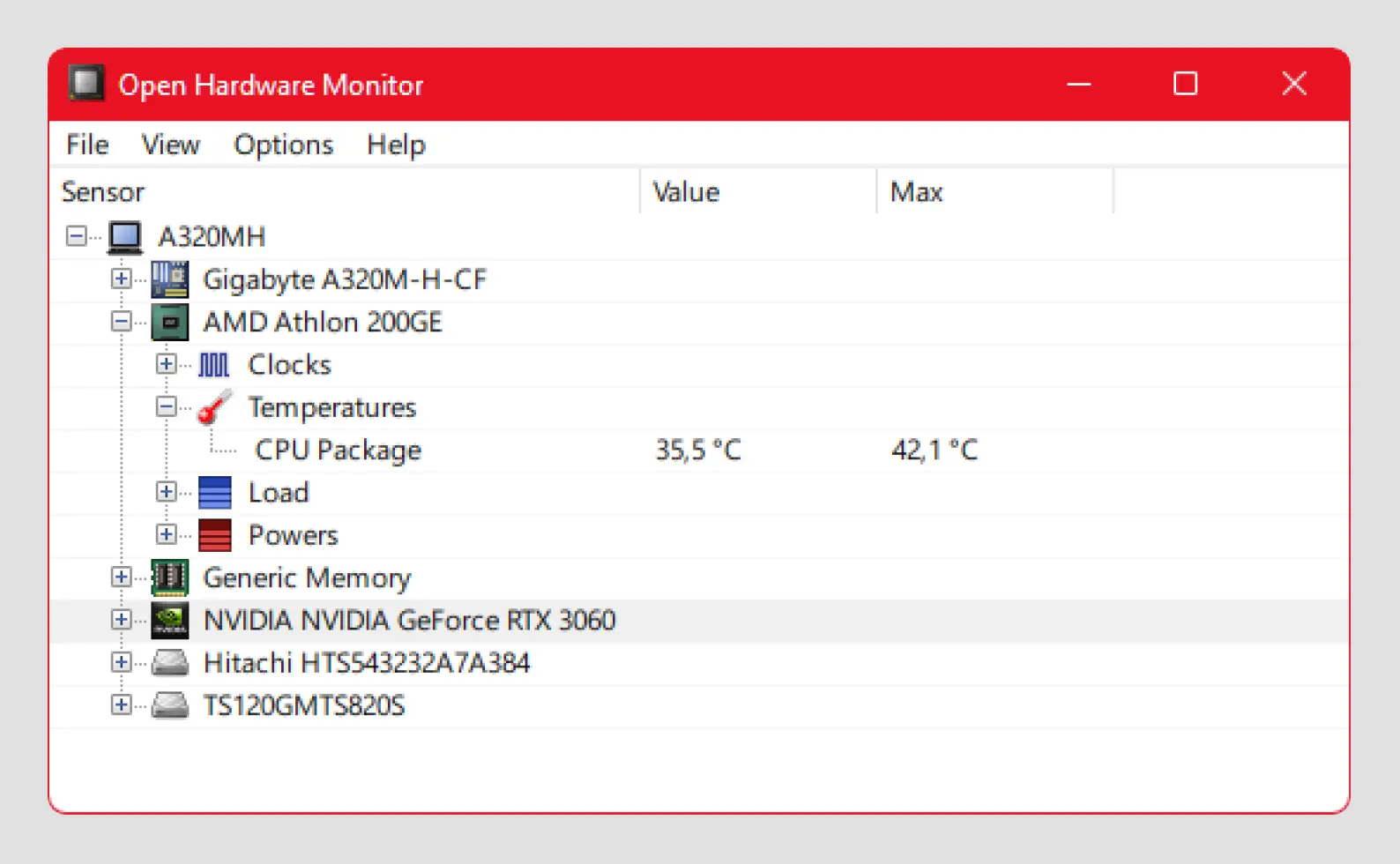

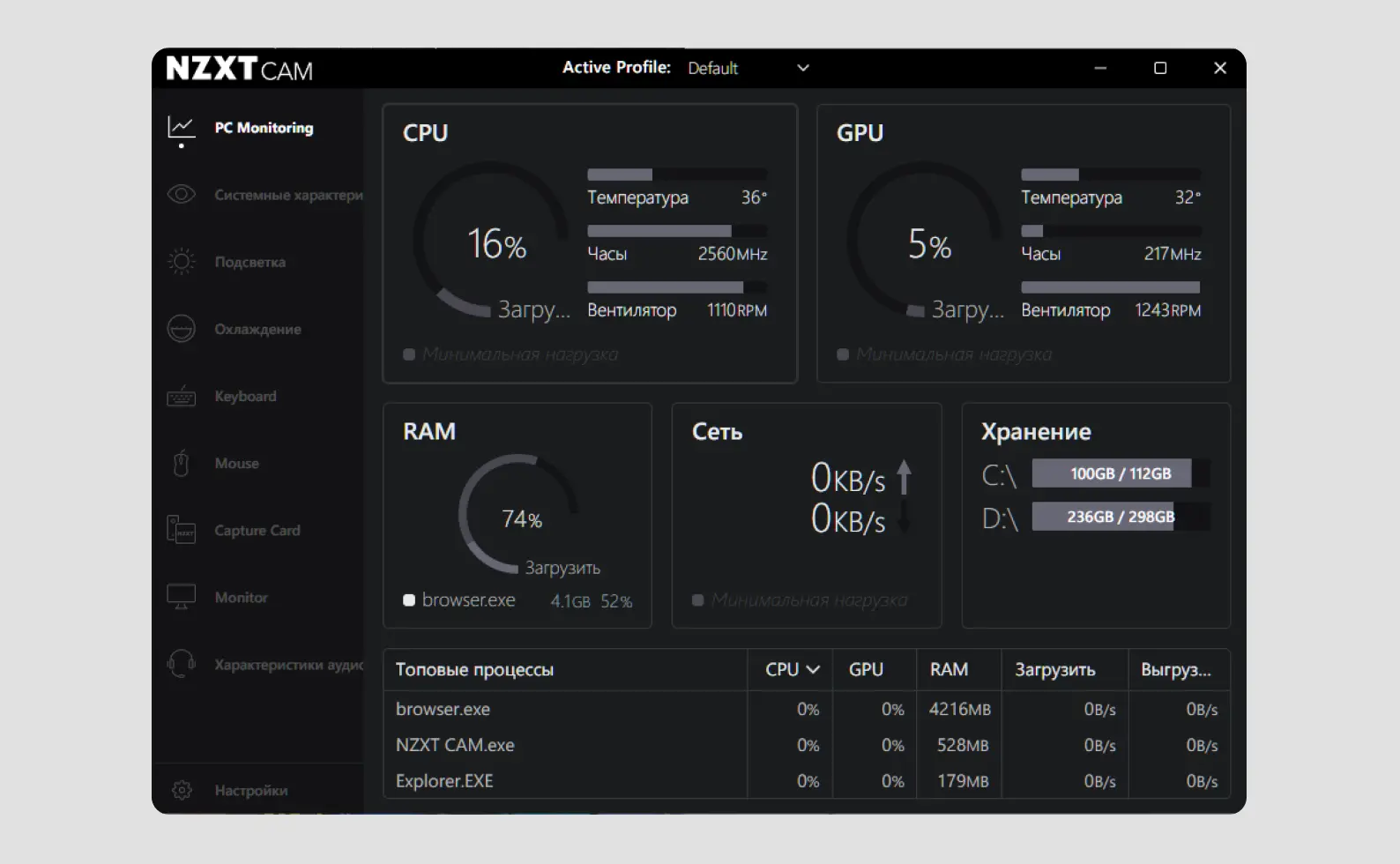
35,5° — это небольшое значение. Максимальная температура в 42° — тоже. Чем меньше, тем лучше. Нормальное значение в простое — до 60°, при активной работе — до 85°.
На Mac узнать температуру можно с помощью простого и бесплатного виджета для центра уведомлений — Fanny. Еще есть такое же, но более продвинутое приложение — iStat. Но можно обойтись и простой командой в терминале. Введите sudo powermetrics —samplers smc |grep -i «CPU die temperature» — и на экране будет в реальном времени обновляться температура, пока вы не закроете терминал.